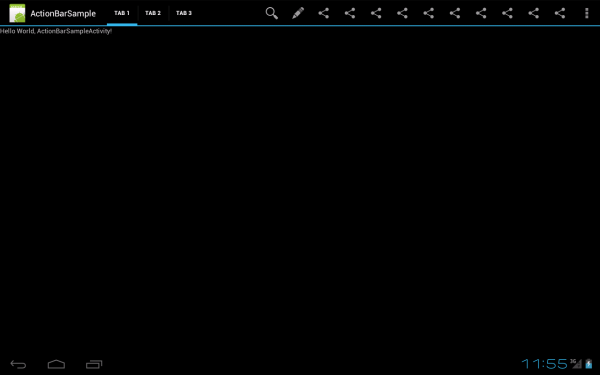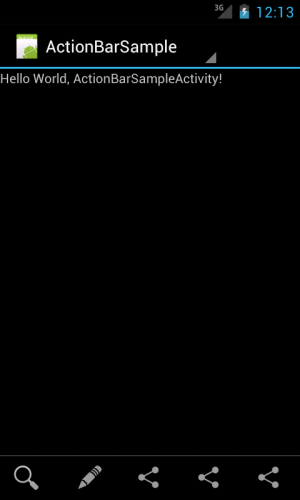アクションバーを上下に表示する
アクションバーはAndroid3.0(Honeycomb)で導入された、タイトルバーにMENUやタブ、検索ウィジェットなど、
表示中の画面で操作できることを可視化するための領域です。
Android4.0(ICS)のバージョンアップでは、タブレット端末、携帯端末のどちらにも対応するため、
アクションバーの表示方法が拡張されました。
以下二つのスクリーンショットの様に、
画面解像度の広いタブレット端末の場合は上部にMenuItemを表示し、解像度の狭い携帯端末の場合には下部にMenuItemを表示するよう、アクションバーを上下に分ける事ができます。
本エントリでは、アクションバーを画面下部にも表示する方法を紹介します。
TechBoosterで過去紹介した、ActionBarに関連する記事はこちらです。
使用方法のおさらいなどにご利用くださいませ。
ActionBarにMENUを表示する
ActionBarのタブを利用する
ActionBarに共有履歴を表示する
ActionProviderを使用してMenuItemの処理を共通化する
詳細な使用方法は、つづきをどうぞ。
Split Action Barを使用する
上部で紹介した、下部のActionBarにMenuItemを表示するActionBarはSplit Action Barと呼ばれます。
Split Action Barの使用方法は、AndoridManifestに以下のフラグを指定するだけです。
| android:uiOptions | application要素、またはactivity要素に指定する |
|---|---|
| "none" | 特に指定を行わないデフォルトの状態 |
| "splitActionBarWhenNarrow" | 画面の小さなデバイスを使用している場合、Split Action Barを使用する |
具体的な実装コードは以下を参照してください。
10行目にて、splitActionBarWheNarrowを指定しています。
<uses-sdk android:minSdkVersion="14" /> <application android:icon="@drawable/ic_launcher" android:label="@string/app_name" > <!-- andorid:uiOptions="splitActionBarWhenNarrow"を指定する。 --> <activity android:label="@string/app_name" android:name=".ActionBarSampleActivity" android:uiOptions="splitActionBarWhenNarrow"> <intent-filter > <action android:name="android.intent.action.MAIN" /> <category android:name="android.intent.category.LAUNCHER" /> </intent-filter> </activity> </application>
android:uiOptions=”splitActionBarWhenNarrow”のフラグを指定しておけば、
タブレット端末かスマートフォン端末かの判別は自動でされます。
Split Action Barを利用すると、下部にMenuItemが表示されるため、ユーザに解りやすいUIを提供できると思います。
ただし、スマートフォン端末の場合には画面表示領域が限られていますので、ご利用は計画的に!